Editar secuencias, Abrir la secuencia que desea editar, Cerrar secuencias – Grass Valley EDIUS Pro v.7.20 Manual del usuario
Página 331: Edit
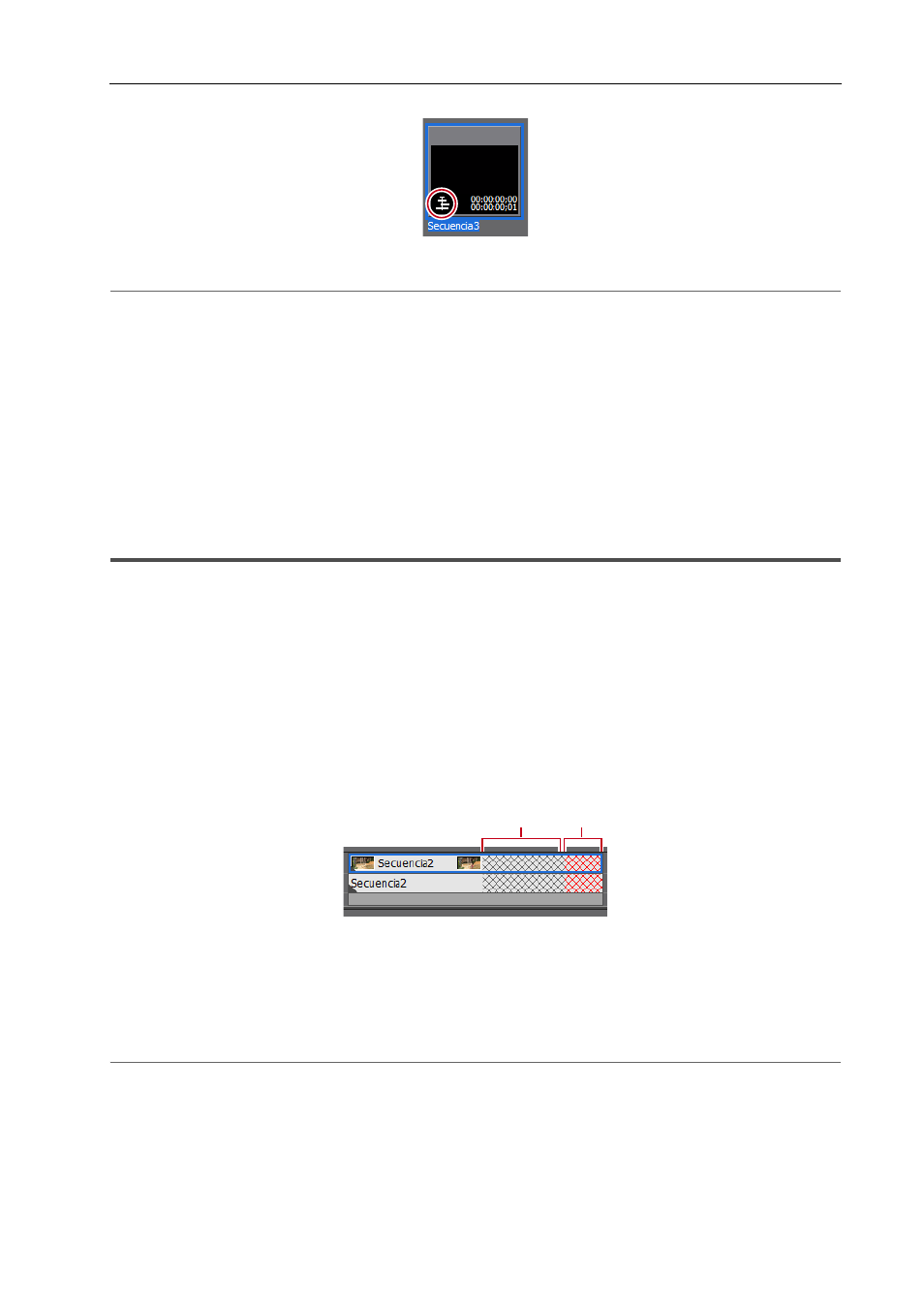
309
Secuencias
EDIUS - Manual de referencia
Haga clic en la ficha de secuencia para seleccionar una secuencia.
2
Alternativa
• Haga clic en [Archivo] en la barra de menú y haga clic en [Nuevo]
→ [Secuencia].
• Haga clic derecho en un espacio en blanco en la vista de clip del contenedor y haga clic en [Nueva secuencia]. En
este caso, un clip de secuencia de la línea de tiempo en blanco será registrado en el contenedor, pero no será
visualizado en la ventana de la línea de tiempo.
Abrir la secuencia que desea editar
• Creación de una nueva secuencia: [Mayús] + [Ctrl] + [N]
3
•
Puede cambiar la configuración de la secuencia.
• Puede colocar el orden de las pestañas de secuencia arrastrando y soltando las pestañas.
• Puede renombrar secuencias haciendo doble clic derecho en la pestaña de secuencia.
Editar secuencias
Abrir la secuencia que desea editar
Abra y edite los clips de secuencia de la línea de tiempo en la ventana de la línea de tiempo.
1 Haga doble clic en un clip de secuencia de la línea de tiempo en el contenedor o en la línea de tiempo.
La ficha de secuencia se mostrará en la ventana de la línea de tiempo. Haga clic en una pestaña de secuencia para
seleccionar la secuencia a editar.
3
•
Las ediciones se reflejarán en la secuencia de la línea de tiempo en el lugar destinado cuando el clip de
secuencia de la línea de tiempo sea editado. Note, sin embargo, que la duración de la secuencia de la línea de
tiempo en el lugar de destino permanece sin cambios. La visualización cambia del siguiente modo cuando no
hay suficiente duración tras la edición:
(1) es gris y no hay clips en la duración total de la secuencia.
(2) es gris y no hay clips que se extiendan a lo largo de la duración total de la secuencia.
• La duración total se puede cambiar en los ajustes de secuencia.
• Puede importar secuencias de línea de tiempo creadas en otros proyectos.
Importación de secuencia (Importar secuencia)
2
Alternativa
• Haga clic derecho en el clip de secuencia de la línea de tiempo del contenedor y haga clic en [Abrir secuencia].
Cerrar secuencias
1 Haga clic derecho en la ficha de secuencia y haga clic en [Cerrar esta secuencia].
(1)
(2)